爱剪辑课件2解析
剪映ppt课件
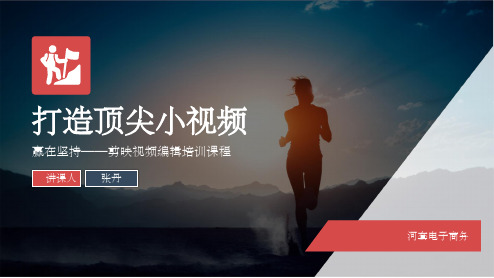
赢在坚持——剪映视频编辑培训课程
讲课人 张丹
河套电子商务
前言
PERFACE
想要简单操作就制作出高端的视频,你第一个想到的是什么App,爱剪辑、InShot、 快剪辑、快影、小影、剪映等等。
不管你用什么软件,重在坚持,不能说是遇到一小点点困难就放弃。
今天,我们介绍的就是剪映,拭目以待。
注意:滤镜、特效作用于整段视频,不能修改参数
第二章
深入了解
2.5比例调节和背景
比例调节 背景:调节画布边
第二章
深入了解
2.6美颜瘦脸功能的使用
美颜使用 磨皮、瘦脸
案例分析
PART
第三章
案例分析
3.1图片拼接类
第三章
案例分析
3.2深剪辑
第三章
案例分析
3.3.技术流
课程完毕 感谢聆听
2019.10
剪辑界面
预览放大、缩小
导出
第一章
初步认识
1.2剪辑功能的使用
剪辑框 剪辑
第一章
初步认识
1.1 剪映的界面
原声关闭
第一个:分割 第二个:变速
第三个:音量
第四个:变声
动画、删除、降噪、复制、倒放 定格、旋转、镜像
第一章
初步认识
1.3剪辑转场的使用
场景过渡
转场设置
No No No Image Image Image
第二章
深入了解
2.2音频的设置
No No No Image Image Image
音效设置
录音演示
音乐设置
第二章
深入了解
2.2音频的设置
踩点设置 踩点设置
No Image
视频剪辑培训爱剪辑教案
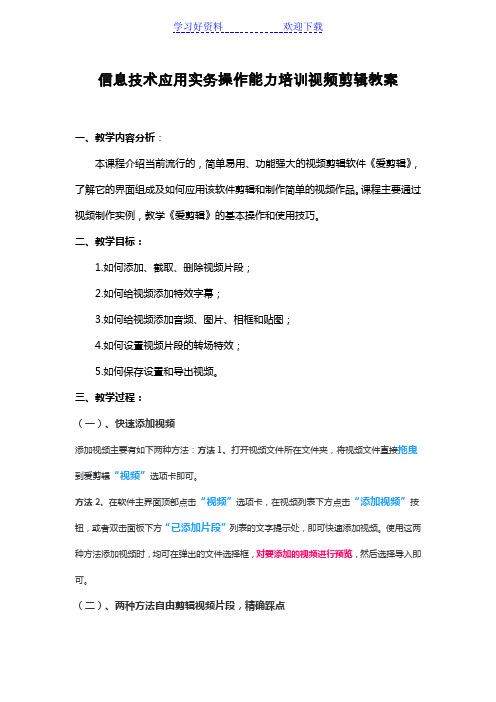
信息技术应用实务操作能力培训视频剪辑教案一、教学内容分析:本课程介绍当前流行的,简单易用、功能强大的视频剪辑软件《爱剪辑》,了解它的界面组成及如何应用该软件剪辑和制作简单的视频作品。
课程主要通过视频制作实例,教学《爱剪辑》的基本操作和使用技巧。
二、教学目标:1.如何添加、截取、删除视频片段;2.如何给视频添加特效字幕;3.如何给视频添加音频、图片、相框和贴图;4.如何设置视频片段的转场特效;5.如何保存设置和导出视频。
三、教学过程:(一)、快速添加视频添加视频主要有如下两种方法:方法1、打开视频文件所在文件夹,将视频文件直接拖曳到爱剪辑“视频”选项卡即可。
方法2、在软件主界面顶部点击“视频”选项卡,在视频列表下方点击“添加视频”按钮,或者双击面板下方“已添加片段”列表的文字提示处,即可快速添加视频。
使用这两种方法添加视频时,均可在弹出的文件选择框,对要添加的视频进行预览,然后选择导入即可。
(二)、两种方法自由剪辑视频片段,精确踩点方法1、在主界面右上角预览框的时间进度条上,点击向下凸起的向下箭头(快捷键Ctrl+E),打开“创新式时间轴”面板,并结合“音频波形图”和“超级剪刀手”精确踩点。
通过“创新式时间轴”剪辑视频片段时,涉及的快捷键如下:“+”:放大时间轴“-”:缩小时间轴“上下方向键”:逐帧选取画面“左右方向键”:五秒微移选取画面“Ctrl+K”或“Ctrl+Q”:一键分割视频关于截取视频片段,以及使用创新式时间轴的详细技巧,可查看方法2、添加视频时,或双击底部“已添加片段”面板的片段缩略图,进入“预览/截取”对话框后,通过“Ctrl+E”调出时间轴,结合方法1选取需要的画面,点击该对话框“截取的开始时间”和“截取的结束时间”处,带左箭头的拾取小按钮,快速拾取当前画面的时间点,可截取视频片段。
该方法可用于重新修改截取片段的时间点。
(三)、添加音频添加视频后,在“音频”面板点击“添加音频”按钮,在弹出的下拉框中,根据自己的需要选择“添加音效”或“添加背景音乐”,即可快速为要剪辑的视频配上背景音乐或相得益彰的音效。
剪辑基础理论ppt课件

影片与 音像处理
拍摄角度
影片与 音像处理
拍摄角度
(3)俯摄 ① 俯摄有利于展示场景内的景物层次、规模② 萎缩,渺小, 压抑,③ 具有强烈的感情色彩,表现出阴郁、悲伤的情绪和 气氛。
影片与 音像处理
拍摄角度
影片与 音像处理
目录
拍摄方向
影片与 音像处理
拍摄方向
(1)正面拍摄 ① 有利于表现被摄对象的正面特征和横向线条。 ② 在拍摄人物时,可以看到人物完整的脸部特征和表情动作。 ③ 有利于被摄主体与观众的交流,产生亲切感。 ④ 容易显示出庄重稳定,严肃静穆的气氛。
影片与 音像处理
镜头
影片与 音像处理
镜头
影片与 音像处理
目录
景深|光圈
影片与 音像处理
景深|光圈
影响景深的因素;光圈、镜头焦距、拍摄距离 (1) 光圈越大,焦距越长,拍摄距离越近,景深范围越 小 (2) 光圈越小,焦距越短,拍摄距离越远,景深范围越 大
影片与 音像处理
景深|光圈
影响景深的因素;光圈、镜头焦距、拍摄距离 (1) 光圈越大,焦距越长,拍摄距离越近,景深范围越 小 (2) 光圈越小,焦距越短,拍摄距离越远,景深范围越 大
影像艺术基础
影片与 音像处理
目录
蒙太奇- …… 景别- 大远景 远景 全景 中景 近景 特写 大物写
拍摄角度 - 平摄 仰摄 俯摄
拍摄方向- 正面 背面 正侧面 斜侧面
拍摄手法- 推 拉 摇 移 跟
镜头|景深|白平衡-
……
影片与 音像处理
目录
蒙太奇
影片与 音像处理
拍摄手法
含义:将不连续的短镜头组接以压缩一段时空或信息 。 『两个蒙太奇镜头的对列,不是加和,而是乘积』。电影的意 义不在于一个镜头本身,而在于镜头与镜头之间的冲撞。
爱剪辑——视频处理软件12.13ppt课件

金丹
1
1 复习
目录
CONTENTS
2 旋转视频 3 转场特效
4 添加字幕
2
1 复习
目录
CONTENTS
2 旋转视频 3 转场特效
4 添加字幕
3复习Βιβλιοθήκη 安装“爱剪辑”软件 使用“剪刀”按钮剪辑视频 双击视频,使用小窗调整起止时间剪辑视频
调整视频顺序 调整视频音量 消除视频音量 添加音频
①
②
③
10
练一练
将“花港观鱼”视频旋转90度 给各个视频中间加转场效果 给“花港观鱼”视频加字幕 自由选择拍摄的视频片段进行处理
11
4 添加字幕
7
转场特效
单击“转场特效”选项卡 选中一段视频 双击转场效果 单击“应用/修改”按钮
④
①
②
8③
1 复习
目录
CONTENTS
2 旋转视频 3 转场特效
4 添加字幕
9
给视频添加字幕
点击“字幕特效”选项卡 选择字幕时间点 双击视频预览框 在窗口输入字幕 单击“确定”
④
⑤
4
1 复习
目录
CONTENTS
2 旋转视频 3 转场特效
4 添加字幕
5
旋转视频
选择要进行旋转的视频
点击“画面风格”选项卡
点击“自由旋转”
点击“添加风格效果”——
“为当前片段添加风格”
调整角度为“90”
⑤
点击“确认修改”
⑥
①
②
③ ④
6
1 复习
目录
CONTENTS
2 旋转视频 3 转场特效
爱剪辑课件

3、除了截取视频,我们还可以在主界面右上角预览框中, 将时间进度条定位到需要分段的时间点,然后点击主界面 底部的“剪刀”图标(快捷键“Ctrl”+“K”或 “Ctrl”+“Q”),即可将视频快速分段。
根据自己的需要,可在“叠加素材”面板应用恰当的功能, 使得我们剪辑的视频更具美感、趣味性。
加相框:相框的含义无需赘言。不过爱剪辑为Me粉们提供 了众多风格迥异、精致漂亮的相框,只要一键应用即可, 无需美术功底、无需专门制作。关于给视频叠加相框详细 步骤及技巧,请点击
去水印:爱剪辑为Me粉们提供了所见即所得的多种去水印 方式,让去水印去的更加简单和干净。关于给视频去水印 详细步骤及技巧,请点击
影视制作剪辑之 爱剪辑
Hale Waihona Puke 爱剪辑介绍爱剪辑 作为一款颠覆性的视频剪辑软件,爱剪辑创新的人性化界
面令使用者不仅能够快速上手视频剪辑,无需花费大量的 时间学习,且爱剪辑超乎寻常的启动速度、运行速度也使 Me粉们视频剪辑过程更加快速、得心应手!
一、添加及分割、截取视频片段
1、在软件主界面顶部点击“视频”选项卡,在视频列表下 方点击“添加视频”按钮,在弹出的文件选择框添加视频 片段。
二、添加音频
添加视频后,在“音频”面板点击“添加音频”按钮,在 弹出的下拉框中,根据自己的需要选择“添加音效”或 “添加背景音乐”,即可快速为要剪辑的视频配上背景音 乐或相得益彰的音效。
三、为视频添加好莱坞级别的酷炫字幕特效
剪辑视频时,我们可能需要为视频加字幕,使剪辑的视频 表达情感或叙事更直接。爱剪辑除了为Me粉们提供齐全的 常见字幕特效,以及沙砾飞舞、火焰喷射、缤纷秋叶、水 珠撞击、气泡飘过、墨迹扩散、风中音符等大量独具特色 的好莱坞高级特效类,还能通过“特效参数”栏目的个性 化设置,实现更多特色字幕特效,让Me粉们发挥创意不再 受限于技能和时间,轻松制作好莱坞大片范的视频作品。
《视频剪辑基础》PPT课件

计算机应用最广泛的图像格式。兼顾了图像质量的同时又兼顾了JPG的体积优 势。经常应用在CG领域作为影视动画的序列输出格式。
应用于不同计算机不同程序之间交换文件。具有可拓展性,方便性以及可 改性等多种特性。
Thank you.
演讲结速,谢谢观赏!
件,如果是美国的客户,则需要建立NTSC制的文件。
帧频和场频
• 不同的彩色电视制式,其扫描频率不同 • NTSC制式的帧频为30Hz,场频为60Hz,每帧525行262线,标准分辨率为 720×480。 • PAL制式的帧频为25Hz,场频为50Hz,每帧625行312线,标准分辨率为 720×576。 • SECAM制式的帧频为25Hz,场频为50Hz,每帧625行312线,标准分辨率为 720×576。
目录
CONTENT
01 视频的景别 02 帧的概念 03 两种扫描方式 04 三种电视制式 05 视频文件格式 06 视频色彩
电影 电视原理
电影的放映原理 人们之所以能够看到电影屏幕上的活动影像,其中最大
的原因在于人眼的自我欺骗。人眼有一个非常有趣的视 觉特性——能够把看到的影像在视网膜上保留一段时间, 这种特殊性称为视觉暂留。科学实验证明,人眼在某个 影像消失后,仍可使该物像在视网膜上滞留0.1~0.4s左 右。而在电影放映过程中,电影胶片以每秒24格画面匀 速转动,这就相当于每一格画面给人眼的刺激是1/24s (相当于0.04),由于人的眼睛有视觉暂留的特性,一 个画面的印象还没有消失,下一个稍微有一点差别的画
镜头:从技术上讲,镜头是摄像机的光学部件;从拍摄上讲,镜头是指一段连续的 视频片段,不过后期制作时,拍摄时的一个镜头有可能会被剪辑成长度不等的几个 片段后再与其他视频片段组接,在这一过程中,通过剪辑后得到的每一个视频片段, 都可称之为一个镜头。
爱剪辑视频软件简单教程
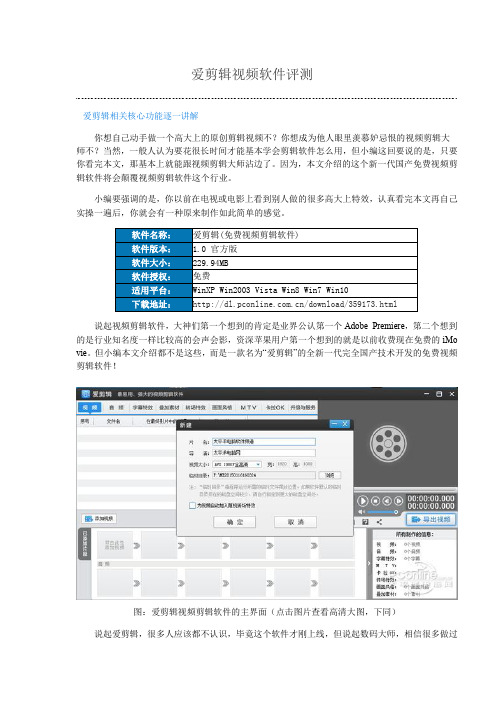
爱剪辑视频软件评测爱剪辑相关核心功能逐一讲解你想自己动手做一个高大上的原创剪辑视频不?你想成为他人眼里羡慕妒忌恨的视频剪辑大师不?当然,一般人认为要花很长时间才能基本学会剪辑软件怎么用,但小编这回要说的是,只要你看完本文,那基本上就能跟视频剪辑大师沾边了。
因为,本文介绍的这个新一代国产免费视频剪辑软件将会颠覆视频剪辑软件这个行业。
小编要强调的是,你以前在电视或电影上看到别人做的很多高大上特效,认真看完本文再自己实操一遍后,你就会有一种原来制作如此简单的感觉。
爱剪辑(免费视频剪辑软件)1.0 官方版229.94MB免费WinXP Win2003 Vista Win8 Win7 Win10/download/359173.html说起视频剪辑软件,大神们第一个想到的肯定是业界公认第一个Adobe Premiere,第二个想到的是行业知名度一样比较高的会声会影,资深苹果用户第一个想到的就是以前收费现在免费的iMo vie。
但小编本文介绍都不是这些,而是一款名为“爱剪辑”的全新一代完全国产技术开发的免费视频剪辑软件!图:爱剪辑视频剪辑软件的主界面(点击图片查看高清大图,下同)说起爱剪辑,很多人应该都不认识,毕竟这个软件才刚上线,但说起数码大师,相信很多做过电子相册的行家都懂。
数码大师是“梦幻科技”旗下的一款共享软件,是国内屈指可数的能让用户真心愿意花钱购买的共享软件之一。
而这个爱剪辑,就是梦幻科技的第一个免费软件(推免费软件应该是为了打响知名度吧)。
数码大师好不好用,请使用过的网友留言评价一下,大家看评论就知道梦幻科技做共享软件的口碑和技术实力了。
好吧,闲话不多说,先来看看网友用爱剪辑做出的视频是什么效果吧。
温馨提醒,网友能做出什么效果,那么你就能做出什么效果。
网友用爱剪辑做出来的游戏CG混剪视频谈谈爱剪辑这神器的优势在小编看来,爱剪辑有三大优势!当然,爱剪辑的优势有很多,如果一一列举真可以折腾死小编。
爱剪辑使用技巧
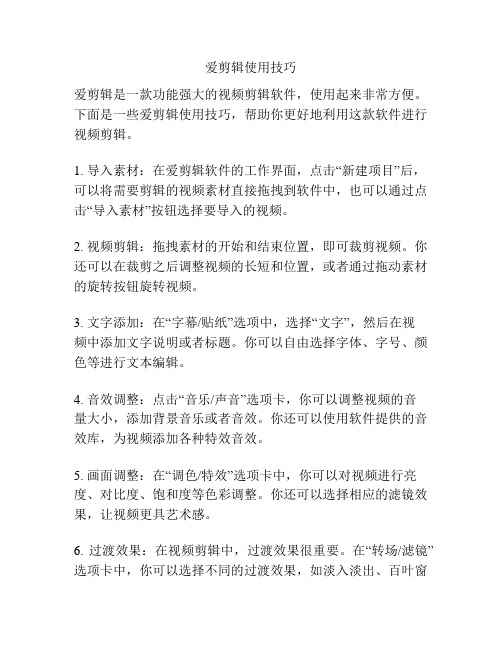
爱剪辑使用技巧爱剪辑是一款功能强大的视频剪辑软件,使用起来非常方便。
下面是一些爱剪辑使用技巧,帮助你更好地利用这款软件进行视频剪辑。
1. 导入素材:在爱剪辑软件的工作界面,点击“新建项目”后,可以将需要剪辑的视频素材直接拖拽到软件中,也可以通过点击“导入素材”按钮选择要导入的视频。
2. 视频剪辑:拖拽素材的开始和结束位置,即可裁剪视频。
你还可以在裁剪之后调整视频的长短和位置,或者通过拖动素材的旋转按钮旋转视频。
3. 文字添加:在“字幕/贴纸”选项中,选择“文字”,然后在视频中添加文字说明或者标题。
你可以自由选择字体、字号、颜色等进行文本编辑。
4. 音效调整:点击“音乐/声音”选项卡,你可以调整视频的音量大小,添加背景音乐或者音效。
你还可以使用软件提供的音效库,为视频添加各种特效音效。
5. 画面调整:在“调色/特效”选项卡中,你可以对视频进行亮度、对比度、饱和度等色彩调整。
你还可以选择相应的滤镜效果,让视频更具艺术感。
6. 过渡效果:在视频剪辑中,过渡效果很重要。
在“转场/滤镜”选项卡中,你可以选择不同的过渡效果,如淡入淡出、百叶窗效果、分割画面等。
7. 效果叠加:通过在时间轴上叠加多个视频素材,可以实现视频的混剪效果。
你可以将视频素材拖动到时间轴上,然后通过调整叠加的顺序和遮罩效果,使视频画面更加丰富多样。
8. 导出视频:在调整和编辑完视频之后,点击“导出”按钮,即可将视频保存到本地。
你可以选择输出格式、分辨率、码率等参数,以及选择保存路径和文件名。
9. 视频分享:你还可以直接将你剪辑好的视频分享到社交媒体平台,如微信、抖音、Instagram等。
软件内置了一键分享功能,方便快捷。
10. 探索更多功能:爱剪辑软件还提供了许多其他功能,如视频倒放、速度调节、画中画效果等,你可以根据你的需求自由探索。
这些是一些爱剪辑使用技巧,帮助你在视频剪辑过程中更加得心应手。
希望对你有所帮助!。
- 1、下载文档前请自行甄别文档内容的完整性,平台不提供额外的编辑、内容补充、找答案等附加服务。
- 2、"仅部分预览"的文档,不可在线预览部分如存在完整性等问题,可反馈申请退款(可完整预览的文档不适用该条件!)。
- 3、如文档侵犯您的权益,请联系客服反馈,我们会尽快为您处理(人工客服工作时间:9:00-18:30)。
四、为视频叠加相框、贴图或去水印
爱剪辑的“叠加素材”功能分为三栏:“加贴图”、“加 相框”、“去水印”。
加贴图:贴图即我们在《爸爸去哪儿》、《Running Man》 等许多综艺节目以及各类吐槽视频、点评视频等中看到的 滴汗、乌鸦飞过、省略号、大哭、头顶黑气等有趣的元素。 当然,爱剪辑为 Me 粉们提供了更多想象不到的贴图素材, 以及各种一键应用的特效。
根据自己的需要,可在“叠加素材”面板应用恰当的功能, 使得我们剪辑的视频更具美感、趣味性。
二、添加音频
添加视频后,在“音频”面板点击“添加音频”按钮,在 弹出的下拉框中,根据自己的需要选择“添加音效”或 “添加背景音乐”,即可快速为要剪辑的视频配上背景音 乐或相得益彰的音效。
三、为视频添加好莱坞级别的酷炫字幕特效
剪辑视频时,我们可能需要为视频加字幕,使剪辑的视频 表达情感或叙事更直接。爱剪辑除了为 Me 粉们提供齐全的 常见字幕特效,以及沙砾飞舞、火焰喷射、缤纷秋叶、水 珠撞击、气泡飘过、墨迹扩散、风中音符等大量独具特色 的好莱坞高级特效类,还能通过“特效参数”栏目的个性 化设置,实现更多特色字幕特效,让 Me 粉们发挥创意不再 受限于技能和时间,轻松制作好莱坞大片范的视频作品。 在“字幕特效”面板右上角视频预览框中,将时间进度条 定位到要添加字幕的时间点,双击视频预览框,在弹出的 对话框输入字幕内容,然后在左侧字幕特效列表中,应用 喜欢的字幕特效即可。
加相框:相框的含义无需赘言。不过爱剪辑为 Me 粉们提供 了众多风格迥异、精致漂亮的相框,只要一键应用即可, 无需美术功底、无需专门制作。关于给视频叠加相框详细 步骤及技巧,请点击
去水印:爱剪辑为 Me 粉们提供了所见即所得的多种去水印 方式,让去水印去的更加简单和干净。关于给视频去水印 详细步骤及技巧,请点击
影视制作剪辑之
爱剪辑
爱剪辑介绍
爱剪辑 作为一款颠覆性的视频剪辑软件,爱剪辑创新的人性化界 面令使用者不仅能够快速上手视频剪辑,无需花费大量的 时间学习,且爱剪辑超乎寻常的启动速度、运行速度也使 Me粉们视频剪辑过程更加快速、得心应手!
பைடு நூலகம்
一、添加及分割、截取视频片段
1、在软件主界面顶部点击“视频”选项卡,在视频列表下 方点击“添加视频”按钮,在弹出的文件选择框添加视频 片段。 2 、添加视频进入“预览 / 截取”对话框后,在该对话框截 取视频片段(关于截取视频片段的详细技巧,可查看)。 如果不需要截取视频片段,那我们可以直接点击“确定” 按钮,将视频导入爱剪辑。 3、除了截取视频,我们还可以在主界面右上角预览框中, 将时间进度条定位到需要分段的时间点,然后点击主界面 底部的“剪刀”图标(快捷键“Ctrl”+“K”或 “Ctrl”+“Q”),即可将视频快速分段。
